Chrome Remote Desktop - це дійсно корисний Chromeдодаток, що дозволяє віддалено отримувати доступ до комп'ютерів. Він дебютував у 2011 році і вимагав, щоб у вас був комп'ютер для віддаленого доступу до ПК або Mac, але компанія Google щойно випустила цю версію Віддалений робочий стіл Chrome додаток для Android, що означає, що ви більше не потребуєтекомп'ютер для віддаленого доступу до комп'ютера. Наразі додаток дозволяє отримувати доступ до комп’ютерів, пов’язаних із вашим обліковим записом Google, тому ви не обов’язково можете використовувати його для усунення несправностей з комп’ютером друга, але ми можемо сподіватися, що додаток додасть цю функцію незабаром чи згодом. Для віддаленого доступу до комп’ютера з пристрою Android, на комп’ютері Android потрібно встановити додаток Chrome Remote Desktop та Chrome Remote Desktop. Ви також повинні бути ввійшли в Chrome на робочому столі з тим самим обліковим записом, який ви використовуєте на своєму пристрої. Ось покрокова розбивка, щоб покращити роботу.
І ваш комп'ютер, і ваш Android-пристрій повинні мати доступ до Інтернету.
На робочому столі
Встановіть віддалений робочий стіл Chrome у Chrome для робочого столу та ввійдіть (Перейдіть у Налаштування) з тим самим обліковим записом, який ви використовуєте на своєму пристрої Android та запустіть додаток. Ви отримаєте наступний екран;

Клацніть Початок роботи та натисніть Увімкнути віддалений доступ. Вам буде запропоновано встановити PIN-код, і це стосується цього.
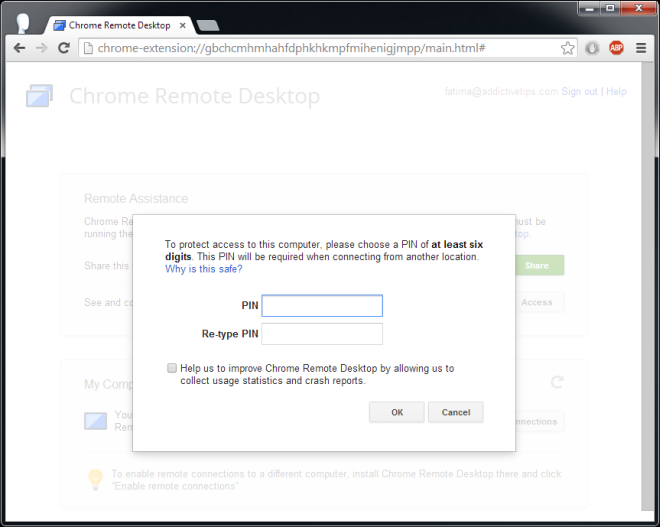
На своєму пристрої Android
Встановіть додаток Chrome Remote Desktop для Android насвій пристрій. Якщо ви використовуєте кілька облікових записів на пристрої Android, додаток дозволить вам перемикатися між обліковими записами на панелі дій. Вибравши правильний обліковий запис, натисніть кнопку оновлення та дочекайтеся, коли ваш комп'ютер відобразиться в списку. Якщо комп'ютер відображається із сірим значком, це означає, що комп'ютер підключився до вашого облікового запису, але в автономному режимі. Інтернет-комп'ютер має синю піктограму. Торкніться комп'ютера, до якого ви хочете отримати доступ, і введіть PIN-код, який ви тільки що встановили на попередньому кроці на робочому столі.
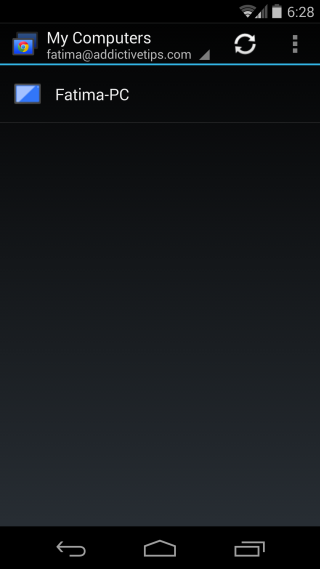
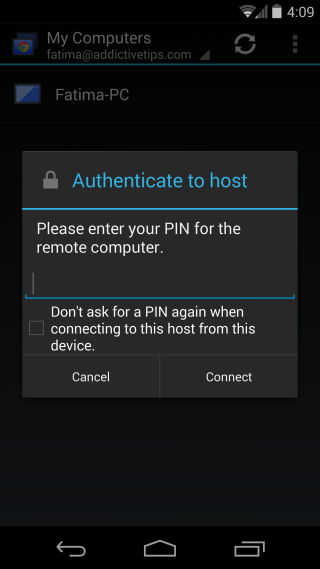
І ти в;
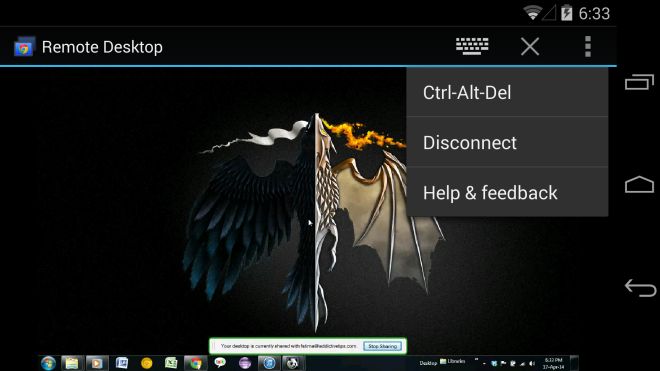
Панель дій дозволяє підняти клавіатуру таотримати доступ до додаткових налаштувань. Кнопка закриття згортає панель дій, і ви перейдете в режим повноекранного режиму. Додаткові налаштування дозволяють закрити з'єднання та надіслати команду Crtl-Alt-Del на комп'ютер. Нижче наведено посилання на завантаження для Chrome та Android.
Встановіть віддалений робочий стіл Chrome для Chrome
Встановіть віддалений робочий стіл Chrome із магазину Google Play













Коментарі